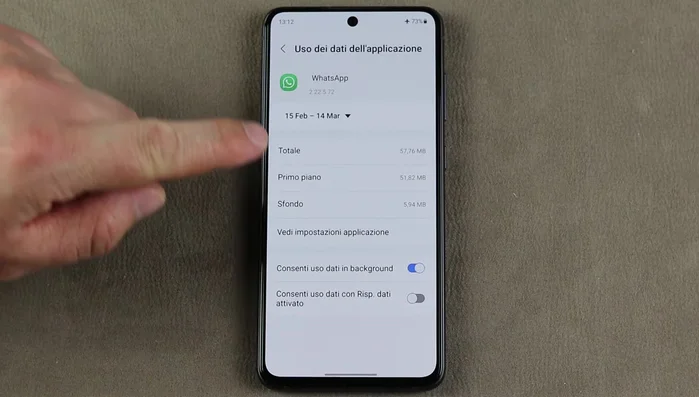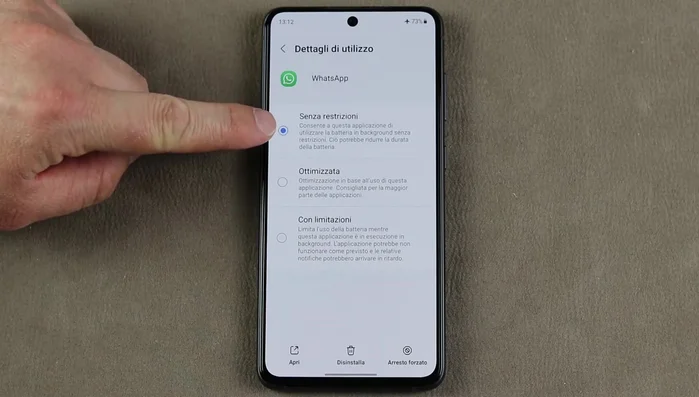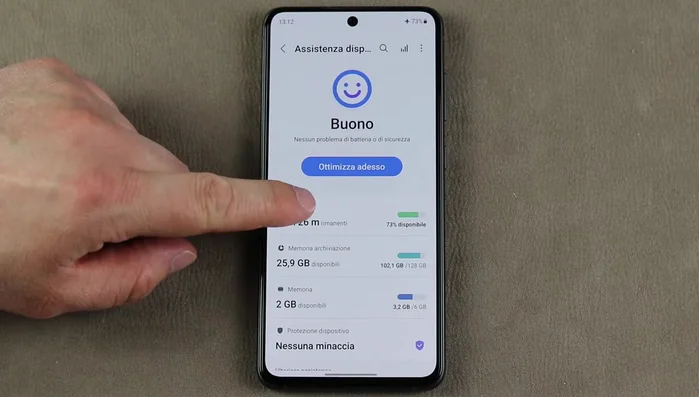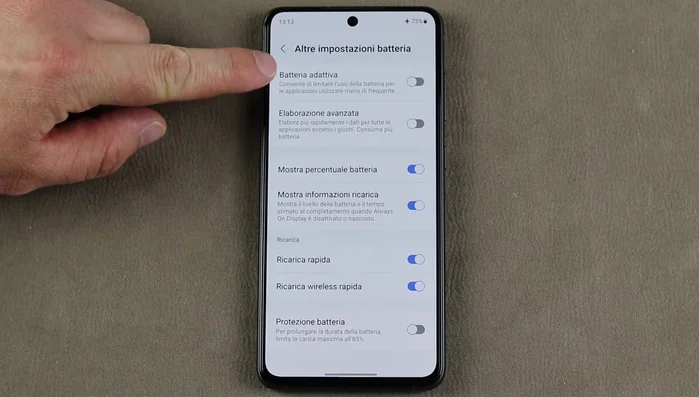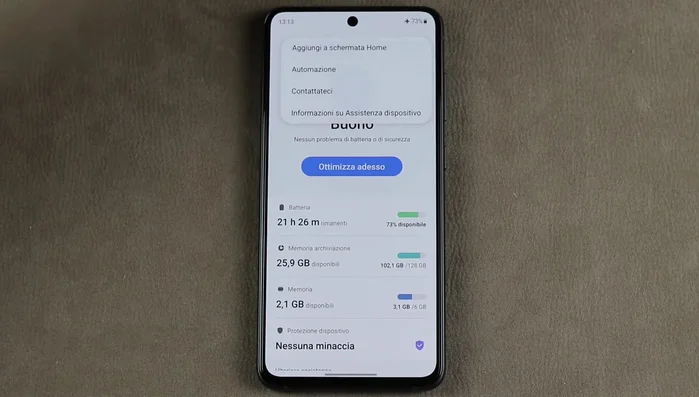Stanco delle notifiche Samsung che non arrivano o che arrivano in ritardo? Questa guida completa ti aiuterà a risolvere i problemi più comuni. Dalle impostazioni di notifica alle soluzioni per problemi software, esploreremo tutti i passaggi per ripristinare il corretto funzionamento delle tue notifiche. Impara a gestire le impostazioni app, controllare le modalità di risparmio energia e risolvere i problemi di connessione. Ricorda le notifiche, non te!
Istruzioni Passo dopo Passo
-
Verifica Impostazioni Notifiche dell'App
- Vai in Impostazioni > Applicazioni > [Nome App] > Notifiche. Assicurati che 'Mostra notifiche' sia selezionato e che tutte le categorie di notifiche siano abilitate.
![Vai in Impostazioni > Applicazioni > [Nome App] > Notifiche. Assicurati che 'Mostra notifiche' sia selezionato e che tutte le categorie di notifiche siano abilitate.](/images/default.svg)
Verifica Impostazioni Notifiche dell'App -
Consenti Utilizzo Dati in Background
- Verifica che l'uso dei dati in background sia consentito per l'app.

Consenti Utilizzo Dati in Background -
Gestisci Impostazioni Batteria dell'App
- Assicurati che l'app non abbia restrizioni sull'utilizzo della batteria. Imposta 'Nessuna restrizione'.

Gestisci Impostazioni Batteria dell'App -
Ottimizza Impostazioni Risparmio Energetico del Sistema
- Vai in Impostazioni > Manutenzione dispositivo > Batteria. Disattiva 'Limiti per l'uso in background' e 'Sospensione app non utilizzate'.
- Disattiva 'Batteria adattiva'.
- Disattiva 'Ottimizzazione automatica giornaliera' e 'Risparmio energetico adattivo'.



Ottimizza Impostazioni Risparmio Energetico del Sistema -
Riavvia il Telefono
- Riavvia lo smartphone.

Riavvia il Telefono
Tips
- N/A
Common Mistakes to Avoid
1. Modalità Non Disturbare Attivata
Motivo: La modalità Non Disturbare silenzia tutte le notifiche o le limita a quelle selezionate, causando l'apparente assenza di notifiche.
Soluzione: Disattiva la modalità Non Disturbare o verifica le impostazioni per consentire le notifiche dalle app desiderate.
2. Impostazioni di Notifica dell'App Errate
Motivo: Le impostazioni di notifica di un'app specifica potrebbero essere disabilitate o impostate su 'Silenzioso', impedendo la ricezione delle notifiche.
Soluzione: Controlla le impostazioni di notifica per ciascuna app nelle impostazioni del telefono e assicurati che siano abilitate e configurate correttamente.
FAQs
Perché non ricevo le notifiche di WhatsApp sul mio Samsung?
Ci sono diverse ragioni. Controlla che le notifiche siano attivate nelle impostazioni di WhatsApp e di Android. Verifica che WhatsApp non sia in modalità di risparmio batteria o che non abbia limitazioni di notifica. Riavvia il telefono e, se il problema persiste, prova a disinstallare e reinstallare l'app. Assicurati che la data e l'ora del telefono siano corrette.

![Vai in Impostazioni > Applicazioni > [Nome App] > Notifiche. Assicurati che 'Mostra notifiche' sia selezionato e che tutte le categorie di notifiche siano abilitate.](https://img.businessmakerapp.com/yt/1082213471752880130/43/shot.jpg?width=700)